Besedilo v stolpce je neverjetna funkcija v Excelu, ki si zasluži več zaslug, kot je običajno.
Kot že ime pove, se uporablja za razdelitev besedila na več stolpcev.Če imate na primer ime in priimek v isti celici, jih lahko uporabite za hitro razdelitev v dve različni celici.
To je uporabno, ko prejemate podatke iz baze podatkov ali uvažate podatke iz drugih formatov datotek, kot sta besedilo ali CSV.
V tej vadnici boste izvedeli o številnih uporabnih stvareh, ki jih lahko naredite z besedilnimi stolpci v Excelu.
vsebina
- 1 Kje najti besedilo v stolpcih v Excelu
- 1.1 Primer 1 - Razdelite ime na ime in priimek
- 1.2 Primer 2 - Razdelite e-poštni ID na uporabniško ime in ime domene
- 1.3 Primer 3 - Pridobite korensko domeno iz URL-ja
- 1.4 Primer 4 - Pretvorite neveljavno obliko datuma v veljavno obliko datuma
- 1.5 Primer 5 - Pretvarjanje besedila v številke
- 1.6 Primer 6 - Izvlecite prvih pet znakov niza
- 1.7 Primer 7 - Pretvorite število z zadnjim predznakom minus v negativno število
- 2 Oh, zdravo, lepo te je spoznati.
Kje najti besedilo v stolpcih v Excelu
Za dostop do besedila v stolpce izberite nabor podatkov in pojdite na Podatki → Podatkovna orodja → Besedilo v stolpce.
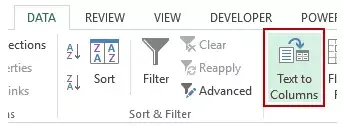
To bo odprlo čarovnika za pretvarjanje besedila v stolpce.
Ta čarovnik je sestavljen iz treh korakov in sprejme nekaj uporabniškega vnosa, preden besedilo razdeli na stolpce (v spodnjih primerih boste videli, kako uporabiti te različne možnosti).
Za dostop do besedila v stolpec lahko uporabite tudibližnjice na tipkovnici – ALT + A + E.
Zdaj pa se poglobimo v nekaj neverjetnih stvari, ki jih lahko naredite z besedilom v stolpce v Excelu.
Primer 1 - Razdelite ime na ime in priimek
Recimo, da imate nabor podatkov, ki izgleda takole:
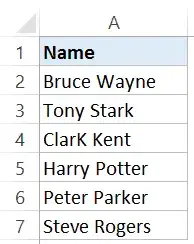
Če želite hitro razdeliti imena in priimke ter jih postaviti v ločene celice, sledite tem korakom:
Tako boste takoj dobili rezultate za imena v enem stolpcu in priimke v drugem.
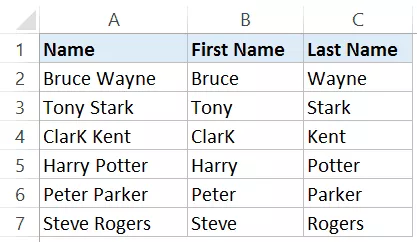
opombe:
- Ta tehnika deluje dobro, če je vaše ime sestavljeno samo iz imena in priimka.Če obstaja začetno ali srednje ime, potem to morda ne bo delovalo. Klikni tukaj Pridobite podrobna navodila, kako ravnati s primeri z različnimi kombinacijami imen.
- Rezultat, pridobljen s funkcijo Besedilo v stolpce, je statičen.To pomeni, da boste morali, če pride do kakršnih koli sprememb v prvotnih podatkih, postopek ponoviti, da dobite posodobljene rezultate.
Primer 2 - Razdelite e-poštni ID na uporabniško ime in ime domene
Besedilo v stolpce vam omogoča, da izberete lastno ločilo za razdelitev besedila.
To lahko uporabite za razdelitev e-poštnih naslovov na uporabniška imena in imena domen, saj so ločeni s simbolom @.
To so izmišljeni e-poštni ID-ji nekaterih kul superjunakov (poleg sebe sem le redna izguba časa na Netflixu).
Uporabite funkcijo Besedilo v stolpce, da razdelite ta uporabniška imena in imena domen.
To bo razdelilo e-poštni naslov in vam dalo ime in priimek v ločenih celicah.
Primer 3 - Pridobite korensko domeno iz URL-ja
Če uporabljate spletne URL-je, boste morda včasih morali vedeti skupno število edinstvenih korenskih domen.
Na primer, http://www.google.com/example1 in http://google.com/example2, korenska domena je enaka, to je www.google.com
Recimo, da imate nabor podatkov, ki izgleda takole:
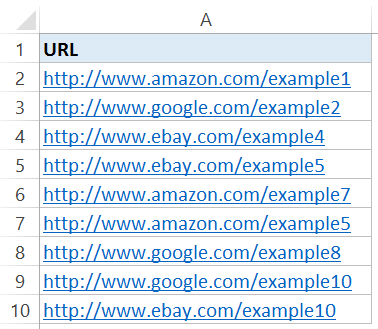
Tukaj so koraki za pridobitev korenske domene s teh URL-jev:
To bo razdelilo URL in vam dalo korensko domeno (v tretjem stolpcu, ker ima pred seboj dve poševnici).
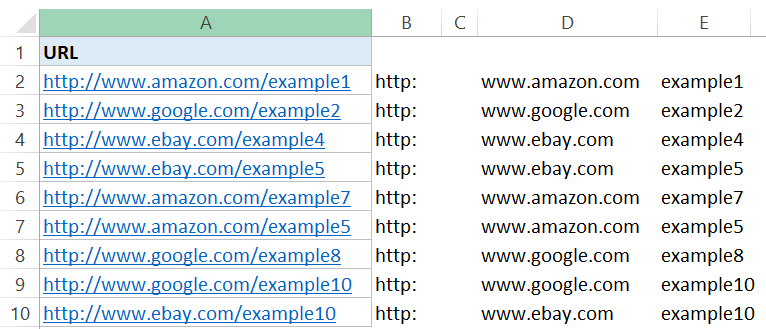
Zdaj, če želite najti število edinstvenih domen, samo odstranite dvojnike.
Opomba: To dobro deluje, če imate vse URL-je, ki se začnejo s http://.Če ne, boste v prvem stolpcu dobili korensko domeno.Dobra praksa je, da te URL-je uskladite, preden uporabite Besedilo v stolpce.
Primer 4 - Pretvorite neveljavno obliko datuma v veljavno obliko datuma
Če pridobivate podatke iz baze podatkov, kot je SAP/Oracle/Capital IQ, ali uvažate podatke iz besedilne datoteke, format datuma morda ni pravilen (tj. Excel ga ne vidi kot obliko datuma).
Excel razume le nekaj formatov, katero koli drugo obliko je treba pretvoriti v veljavno obliko, da se uporablja v Excelu.
Recimo, da imate datum v naslednji obliki (ni veljaven format datuma v Excelu).
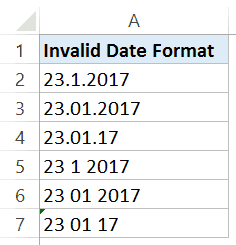
Tu so koraki za pretvorbo teh v veljavno obliko datuma:
To takoj pretvori te neveljavne formate datuma v veljavne formate datuma, ki jih lahko uporabite v Excelu.
Primer 5 - Pretvarjanje besedila v številke
Včasih se številke pretvorijo v besedilo, ko uvozite podatke iz baze podatkov ali druge oblike datoteke.
To se lahko zgodi na več načinov:
- Pred številko je apostrof.Zaradi tega se številke obravnavajo kot besedilo.
- Pridobite številke prek besedilnih funkcij, kot so LEVO, DESNO ali SREDINA.
Težava pri tem je, da bodo te številke (v besedilni obliki).Excelove funkcije (npr. SUM in AVERAGE) prezrto.
Recimo, da imate nabor podatkov, kot je naslednji, kjer so številke v besedilni obliki (upoštevajte, da so številke poravnane na levo).
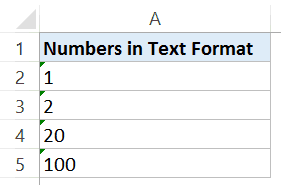
Tukaj so koraki za pretvorbo besedila v številke z uporabo Besedilo v stolpce
To bo te številke pretvorilo nazaj v običajno obliko, ki jo je zdaj mogoče uporabiti v formulah.
Primer 6 - Izvlecite prvih pet znakov niza
Včasih boste morda morali izvleči prvih nekaj znakov niza.To se lahko zgodi, ko imate podatke o transakciji in prvih pet znakov (ali katero koli drugo število znakov) predstavlja edinstven identifikator.
Na primer, v spodnjem nizu podatkov je prvih pet znakov edinstvenih za linijo izdelkov.
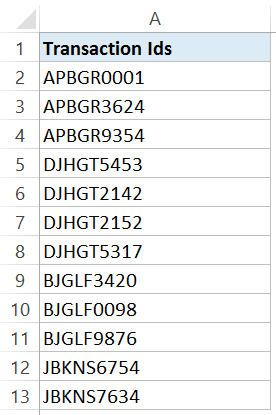
Tu so koraki za hitro ekstrakcijo prvih petih znakov iz teh podatkov z uporabo besedila v stolpce:
To bo razdelilo vaš nabor podatkov in postavilo prvih pet znakov vsakega ID-ja transakcije v en stolpec in vse znake v drugi stolpec.
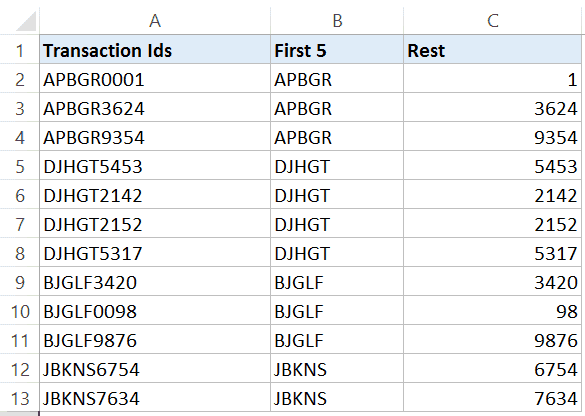
Opomba: Nastavite lahko tudi več navpičnih črt, da podatke razdelite na več kot 2 stolpca.Preprosto kliknite kjer koli v območju predogleda podatkov in povlecite kazalec, da nastavite delilnik.
Primer 7 - Pretvorite število z zadnjim predznakom minus v negativno število
Čeprav to ni pogost pojav, se lahko včasih znajdete, da popravljate številke z zadnjim znakom minus in jih naredite negativne.
Besedilo v stolpce je popoln način za razvrščanje.
Recimo, da imate nabor podatkov, ki izgleda takole:
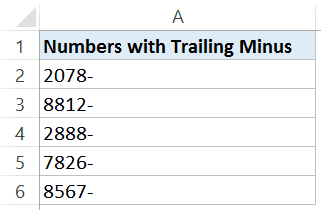
Tu so koraki za pretvorbo teh končnih predznakov minus v negativna števila:
To bo takoj postavilo znak minus na konec številke, s katero se začne.Zdaj lahko te številke enostavno uporabite v formulah in izračunih.




